AnyDesk Ubuntu向けの評判の良いリモートデスクトップソフトウェアの資格を満たしています Linuxディストリビューション。 AnyDesk 簡単で安定した操作、シンプルな管理ツール、ユーザーフレンドリーなセットアップ、他のLinux搭載マシンからのシームレスでスムーズなリモートアクセス、安定した強力なリモート接続(Linuxベース)、および継続的な接続(中断なし)に起因します。
[あなたも好きかもしれません:UbuntuにRustDeskリモートデスクトップソフトウェアをインストールする方法]
RSA2048非対称鍵交換やミリタリーグレードのTLS1.2などの暗号化メカニズムを使用して、リモートデスクトップ接続を行う際のユーザーの安全を保証します。
前提条件
使用しているUbuntuシステムでroot/sudoerユーザー権限を持っていることを確認してください。
UbuntuデスクトップへのAnyDeskのインストール
定期的なLinuxシステムの更新により、すべてのシステムセキュリティの抜け穴が修正され、システムのパフォーマンスの最適化と改善にも努めます。
$ sudo apt update && sudo apt upgrade -y
Ubuntuのaptを使用するので パッケージマネージャー、AnyDeskのGPGを追加する必要があります Ubuntu にインストールできるように、署名を確認するためのキー 。
$ sudo wget -q https://keys.anydesk.com/repos/DEB-GPG-KEY -O- | sudo gpg --no-default-keyring --keyring gnupg-ring:/etc/apt/trusted.gpg.d/ubuntu-anydesk.gpg --import $ sudo chmod 644 /etc/apt/trusted.gpg.d/ubuntu-anydesk.gpg
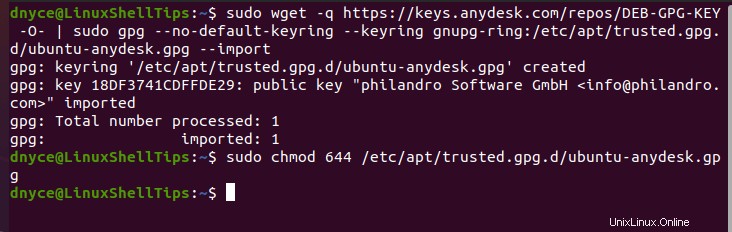
次に、AnyDeskリポジトリを追加する必要があります Ubuntu AnyDesk 通常のシステムアップデート中に最新バージョンのリリースにアップデートされます。
$ echo "deb http://deb.anydesk.com/ all main" | sudo tee /etc/apt/sources.list.d/anydesk-stable.list
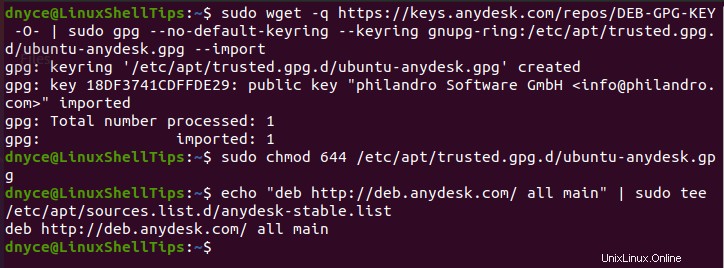
Ubuntuを再更新する システムはaptに通知します AnyDeskの署名済みリポジトリのキャッシュ。これは、これでインストールできることを意味します。
$ sudo apt update
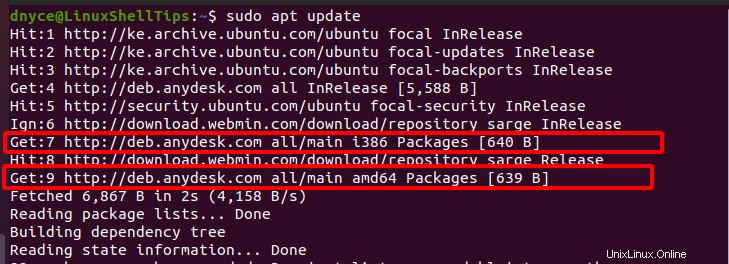
これで、 AnyDeskをインストールできます Ubuntuのaptを介したリモートデスクトップソフトウェア パッケージマネージャー。
$ sudo apt install anydesk -y
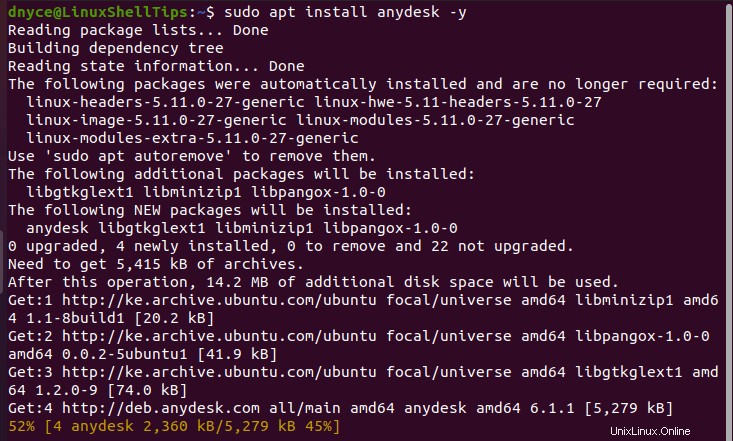
インストールプロセスが正常に完了するには、1〜2分かかります。
UbuntuでAnyDeskを使用する方法
ターミナルまたはGUIアプリケーションメニューから起動できます。
$ anydesk
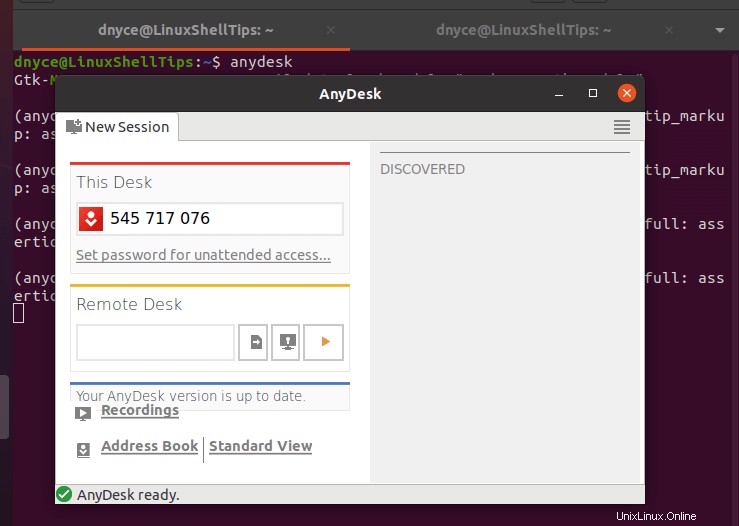
このデスクに注意してください エントリ、それは ID リモートLinuxデスクトップシステムは、これにアクセスする必要があります。リモートデスクトップシステムにもAnyDeskが必要です インストールされています。
別のリモートAnyDeskから上記のシステムにアクセスしてみましょう -powered Ubuntu システム。
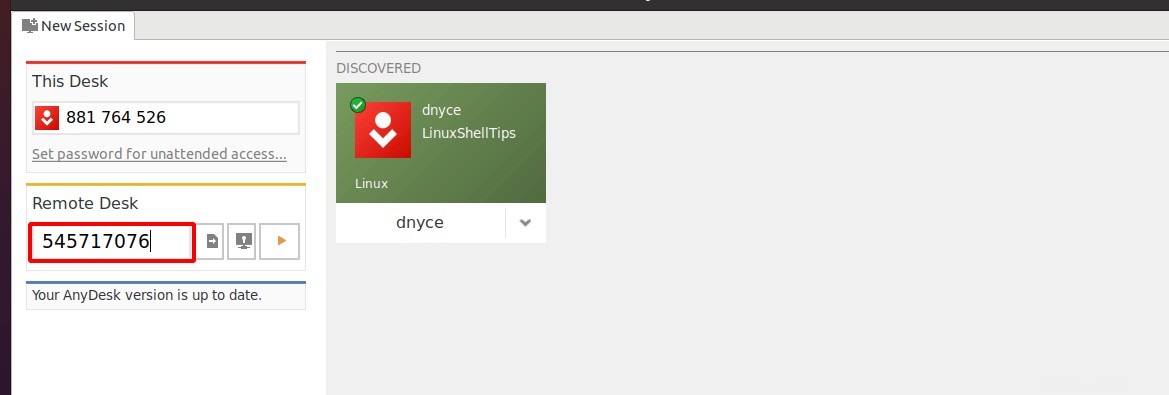
対象のリモートマシンからの接続要求を受け入れるように求められます。
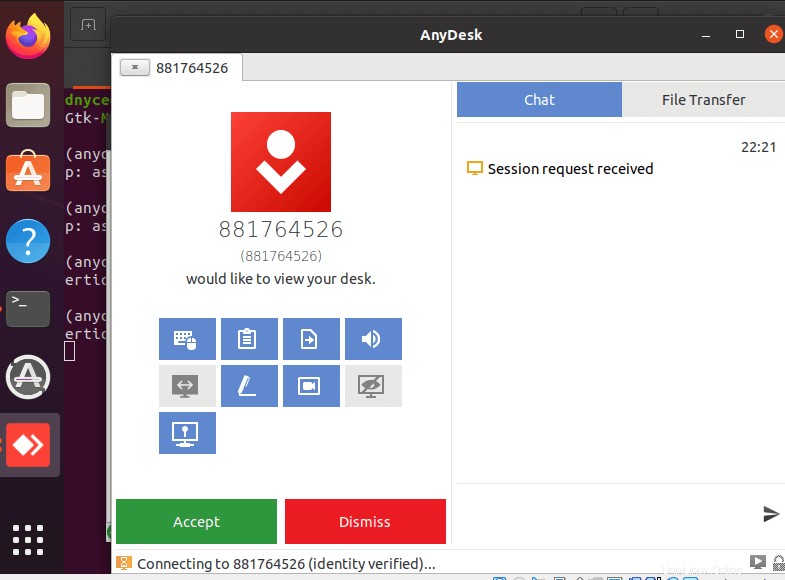
これで、完全なリモートデスクトップアクセス制御が可能になります。
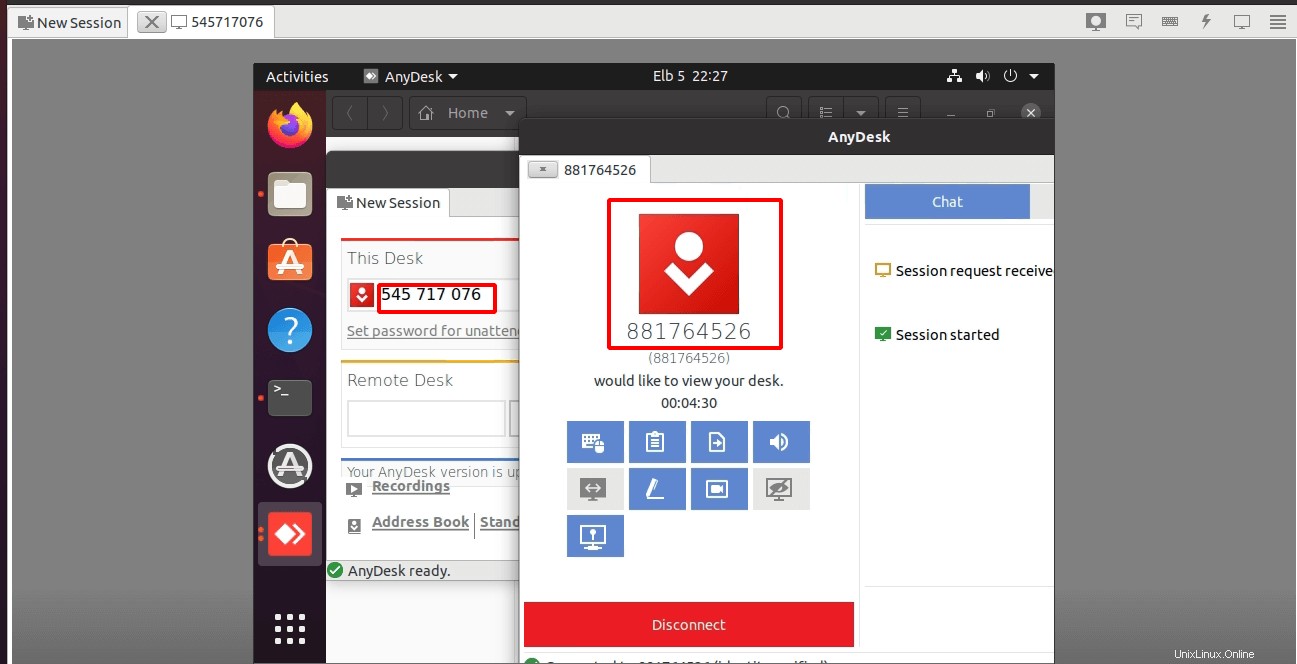
AnyDesk 通常のユーザーでも管理者ユーザーでも、リモートデスクトップの表示と制御がより簡単、高速、シームレスになります。